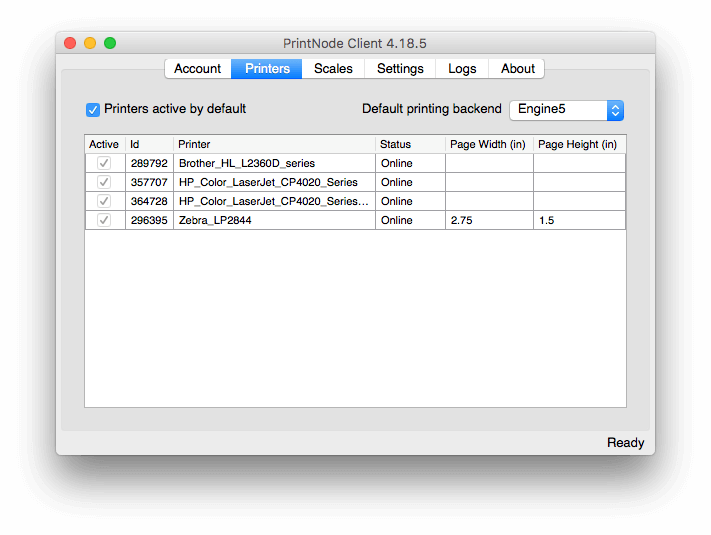Assistance et documentation
Impression à distance sur une imprimante Zebra – macOS/OS X
Configurer votre imprimante Zebra pour qu'elle fonctionne avec PrintNode est simple. Suivez les instructions ci-dessous et vous serez rapidement prêt à travailler.
Assurez-vous que le client PrintNode est en cours d'exécution. Si ce n'est pas le cas, ouvrez-le à partir du dossier Applications.
Dans le coin supérieur droit de votre écran, cliquez sur le bouton PrintNode et sélectionnezOpen PrintNode.
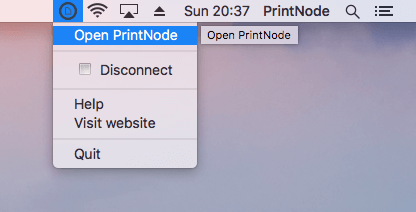
Dans le client PrintNode cliquez sur l’onglet Printers.
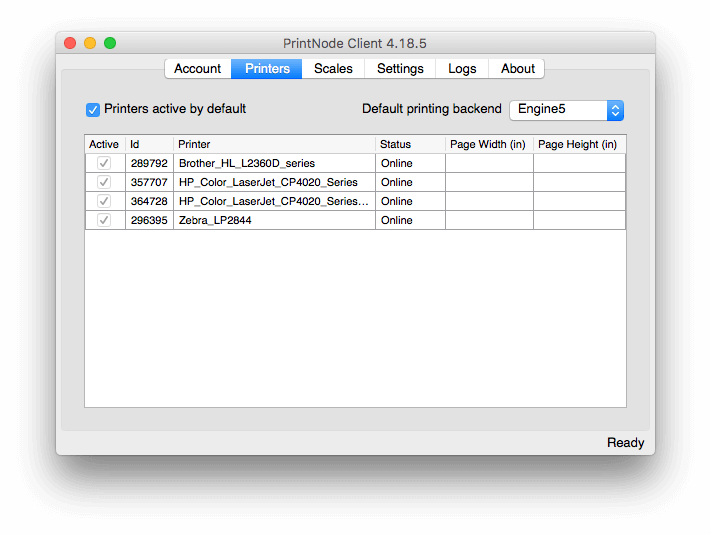
Recherchez votre imprimante Zebra dans la liste et renseignez la largeur et la hauteur des étiquettes que vous allez imprimer.
Si vous rencontrez des problèmes d’impression, essayez de permuter les valeurs de largeur et de hauteur. Si vous rencontrez un problème persistant, veuillez contacter l'assistance de PrintNode.